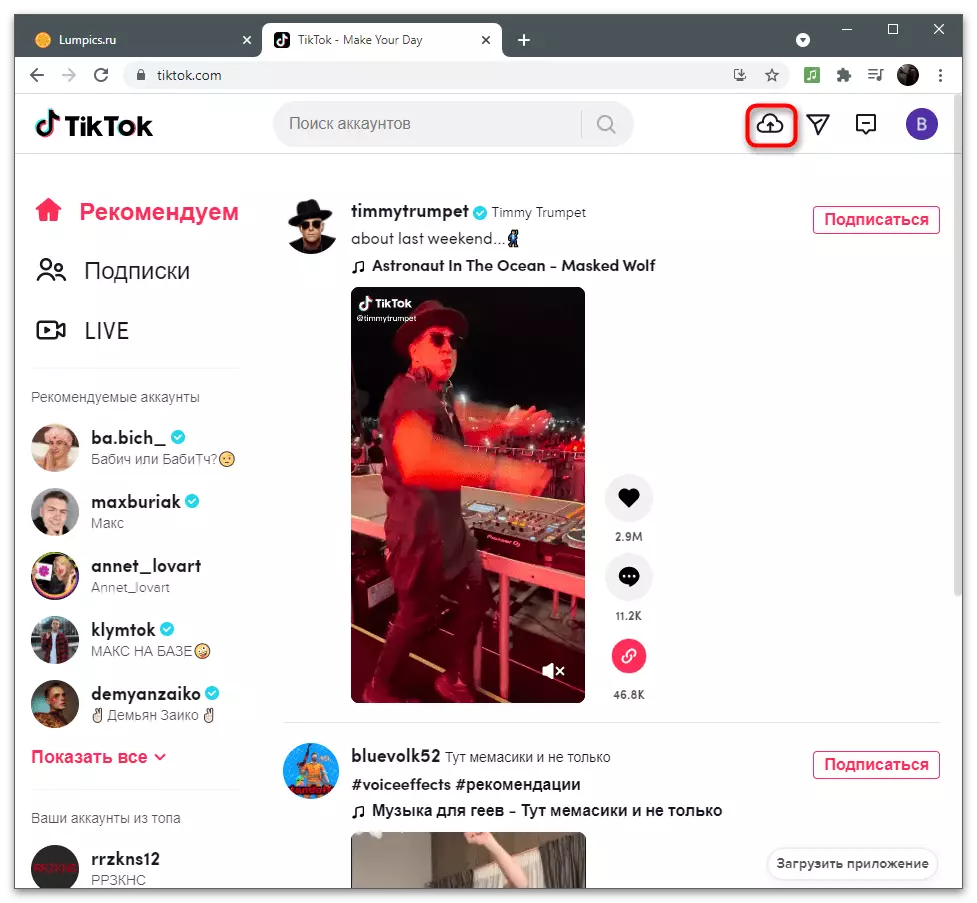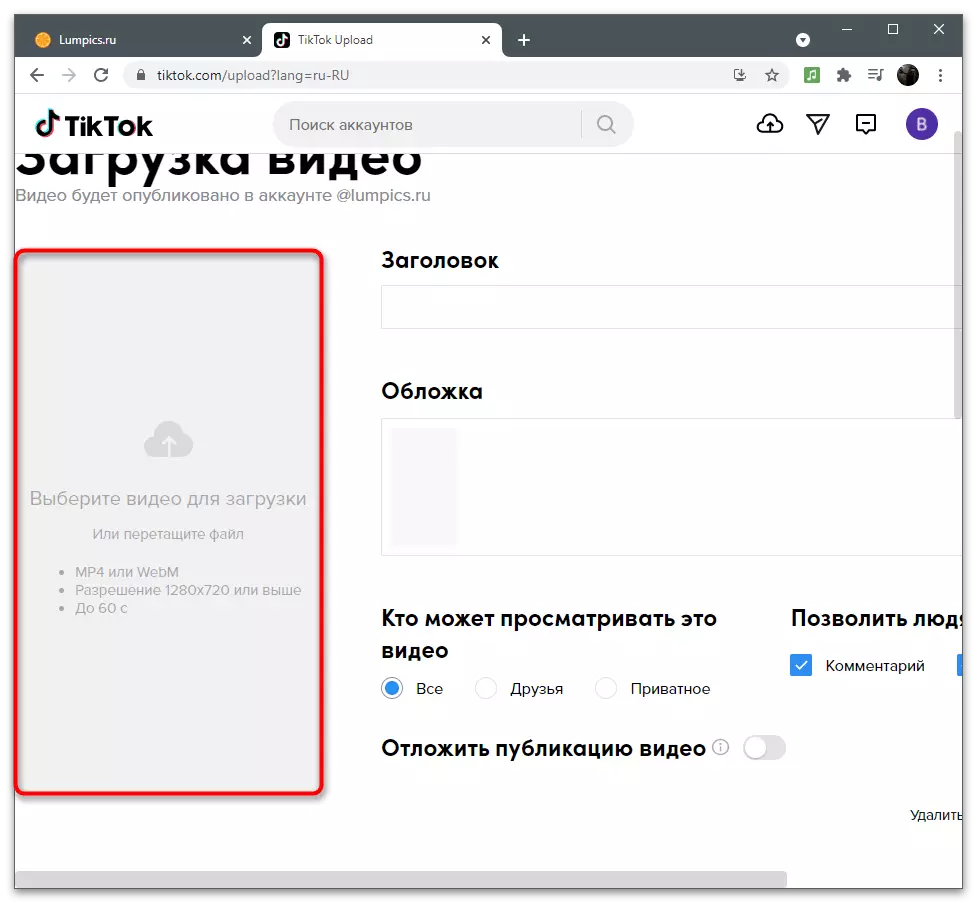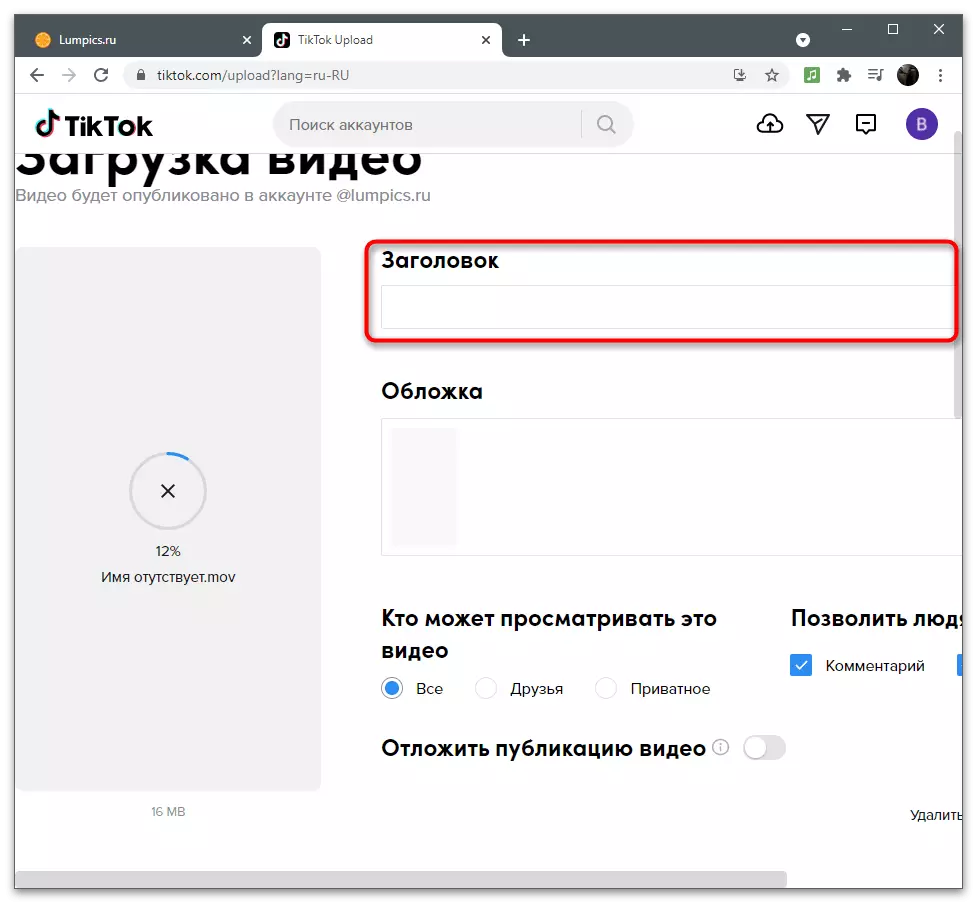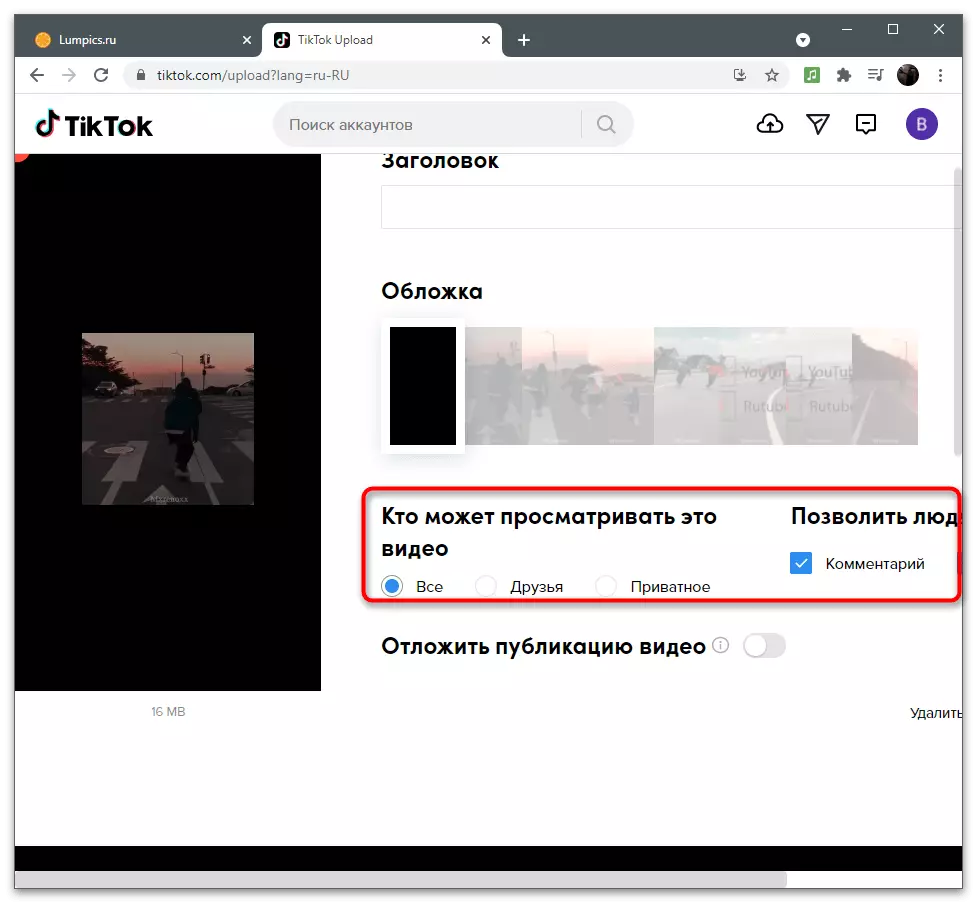Waqt li tara l-vidjow f'TIKTOK ma jistax jiġi aċċellerat, peress li funzjoni bħal din hija sempliċement mhux fl-applikazzjoni jew fil-verżjoni tal-web tan-netwerk soċjali. L-unika ħaġa li jista 'jsir huwa li rewind video twil taħt liema is-slider tad-daqq korrispondenti huwa preżenti. Dan l-artikolu se nitkellmu dwar kif inbiddlu l-veloċità tal-video direttament meta nippreparawha biex tniżżel għal titstok kemm fuq it-tagħmir ċellulari tiegħek kif ukoll fuq il-kompjuter.
Għażla 1: apparat mobbli
Id-detenturi tal-mowbajl għandhom aktar opportunitajiet f'termini ta 'veloċità tal-vidjow waqt it-tniżżil tiegħu mal-kanal tiegħek. Tista 'tuża l-għodda fl-editur jew tniżżel applikazzjoni addizzjonali għall-ipproċessar ta' rombli li fihom hemm funzjoni neċessarja. Ejja nifhmu bil-metodi kollha disponibbli, u inti tagħżel adattat għalik innifsek.Metodu 1: Editur mibni
L-applikazzjoni tal-apparat mobbli għall-apparat mobbli tappoġġja l-editur integrat, il-funzjonalità tagħhom tippermetti l-installazzjoni bażika tal-vidjow u timponi effetti qabel ma tippubblikaha. Jekk l-isparar tar-roller ikun għaddej minn dan l-editur, tista 'tibdel il-veloċità tagħha billi tipprovdi r-rata tal-qafas mixtieqa.
- Mexxi Tiktok u kklikkja fuq il-buttuna biex iżżid romblu ġdid, li huwa fin-nofs fuq il-bord tal-qiegħ.
- Dritt Agħżel l-għodda "Veloċità".
- Ibdel il-valur tagħha għall-ħtieġa, taping skond l-għażla xierqa. Għall-aċċelerazzjoni, il-paragrafu 2x u 3x biss huwa adattat.
- Neħħi l-klipp, ara dan, kun żgur f'aċċellerazzjoni ta 'kwalità għolja, imbagħad editjar komplut u kompli għall-pubblikazzjoni.
- It-tagħbija tar-romblu aċċellerat fuq il-kanal jitwettaq bl-istess mod bħal ma 'vidjow ieħor, għalhekk ikkonfigura parametri addizzjonali għalik innifsek u kklikkja "tippubblika".
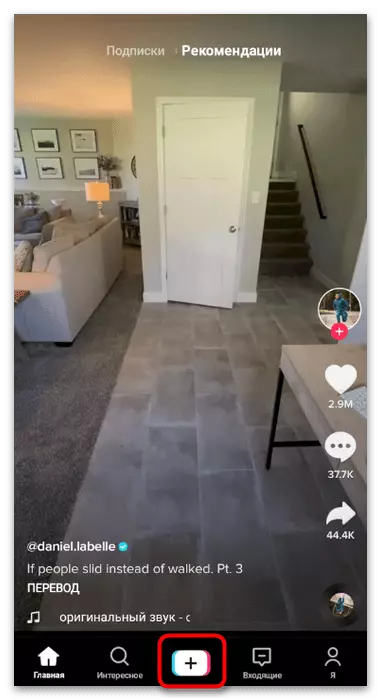
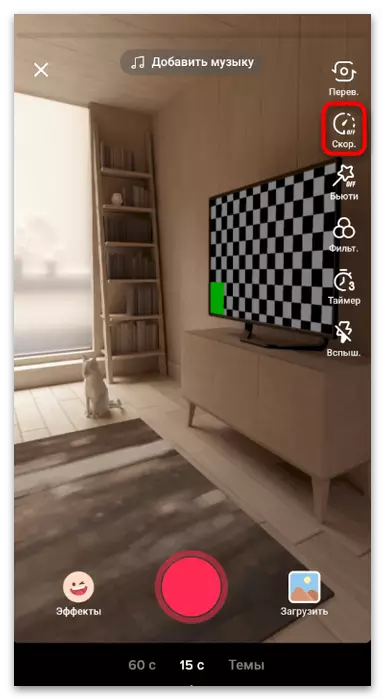
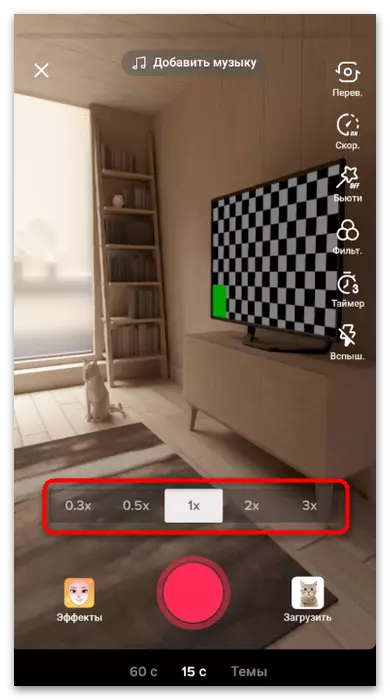
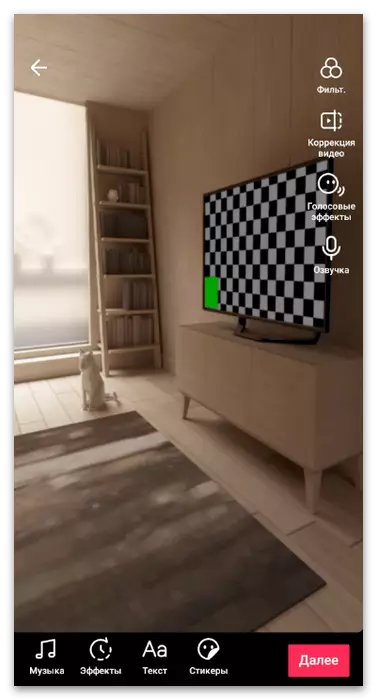
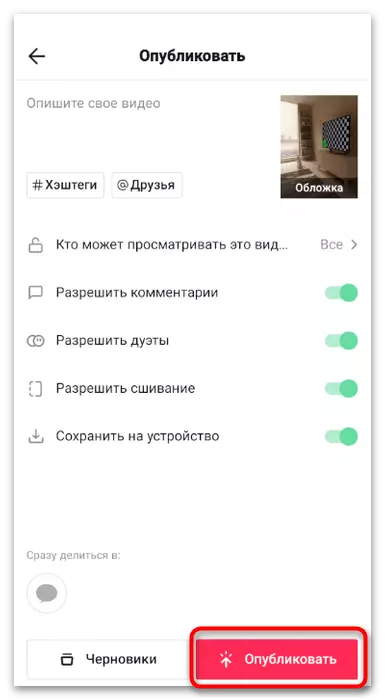
Sfortunatament, jekk ir-romblu huwa lest u tniżżluh lill-editur bħala fajl, editja l-veloċità mhux se taħdem, għalhekk tikkunsidra din il-karatteristika waqt l-eżekuzzjoni tal-kompitu.
Metodu 2: Youcut
Ejjew nipproċedu għall-analiżi ta 'applikazzjonijiet ta' partijiet terzi maħsuba għall-editjar tal-video. Ħafna minnhom għandhom funzjoni li tippermettilek tħaffef ir-romblu għall-valur meħtieġ. Ikollok bżonn tieħu l-klipp l-ewwel biex tniżżluh lill-editur u twaqqaf. Bħala l-ewwel eżempju, ikkunsidra d-deċiżjoni msejħa youcut.
- Sib l-applikazzjoni fil-maħżen uffiċjali lilek innifsek jew tuża l-link hawn fuq biex tniżżel. Wara l-ftuħ, ipproċedi għall-ħolqien ta 'proġett ġdid, tapping fuq l-ikona bil-plus.
- Agħżel il-video lest fuq it-tab xieraq u mur lil hinn.
- Ikklikkja fuq ir-romblu biex tenfasizzaha u uri s-settings.
- Fuq it-toolbar, agħżel "Veloċità".
- Żerżaq il-slider għal għażla xierqa u kklikkja fuq il-checkmark, u b'hekk tapplika bidliet.
- Ħu editjar addizzjonali billi tuża l-funzjoni funzjonament jekk meħtieġ.
- Meta kollox huwa lest, vit fuq "Save".
- Issettja l-parametri tal-ħruġ u kkonferma r-romblu ħlief għall-ħażna lokali.
- Issa tista 'tiftaħ immarka u kklikkja l-buttuna tat-tniżżil tal-klipp ġdid.
- Fuq il-lemin, agħżel l-għażla "Download".
- Fil-gallerija, sib il-maħluqa biss li l-video, tenfasizzaha u kklikkja "Li jmiss".
- Fittex u kun żgur li l-veloċità tiegħu tikkorrispondi għall-mixtieqa, imbagħad kompluta editjar u tikkonferma l-pubblikazzjoni.
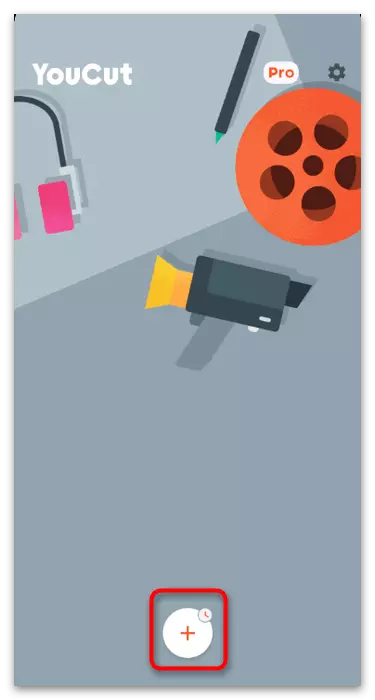
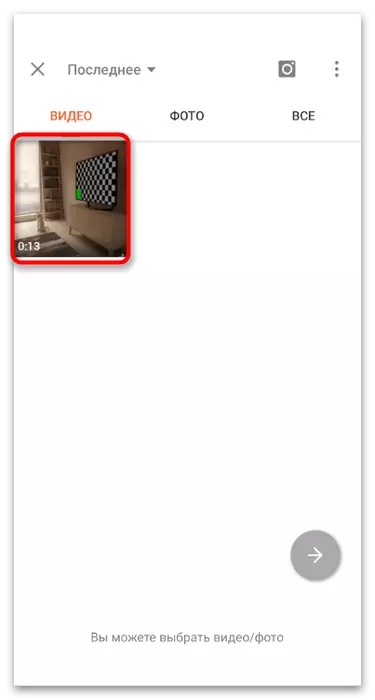
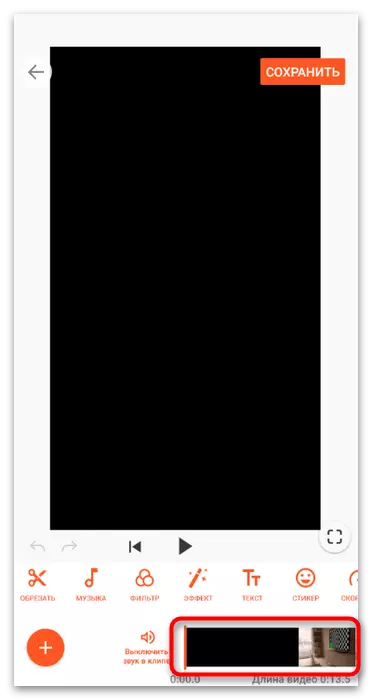
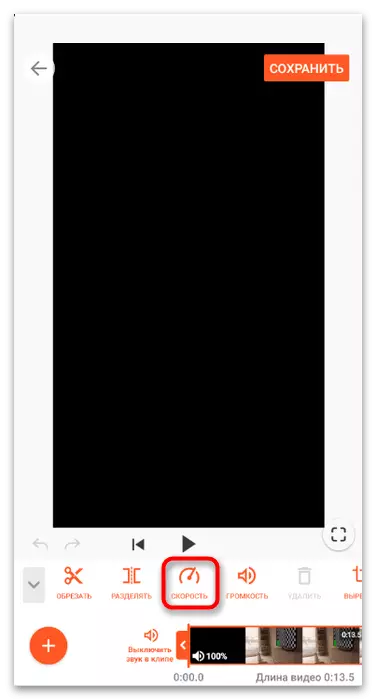
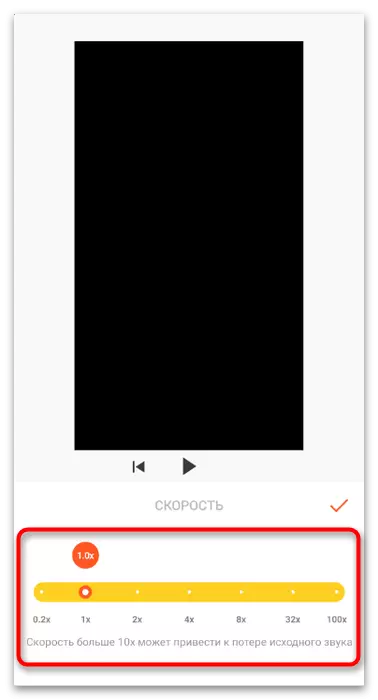
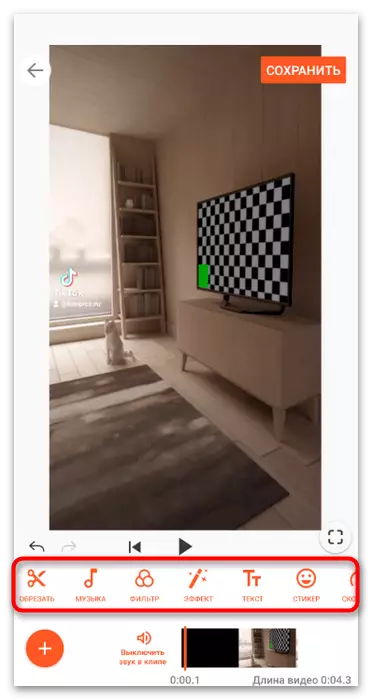
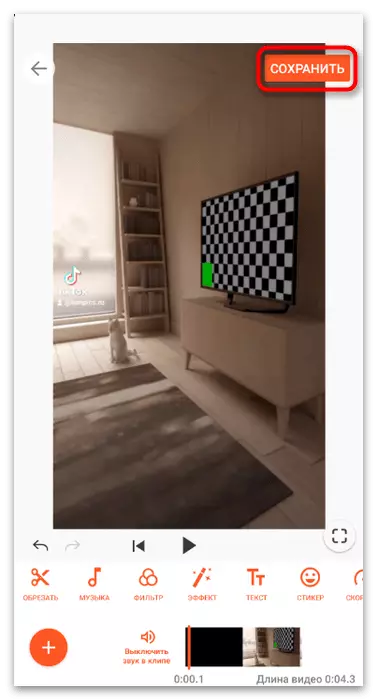
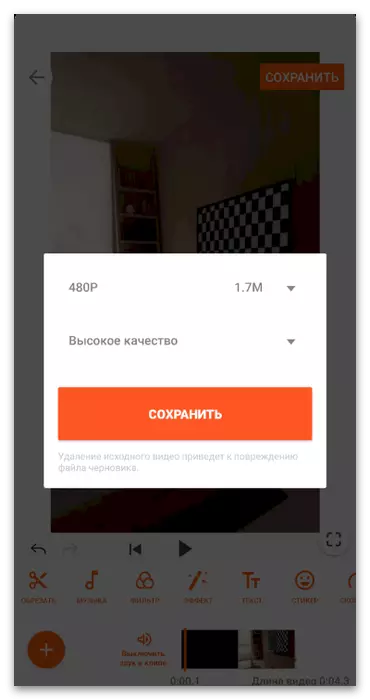
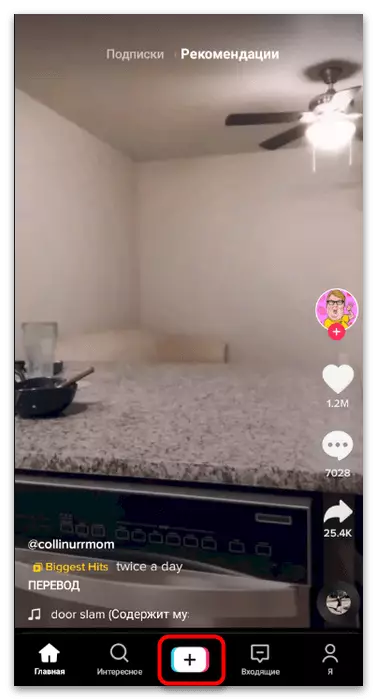
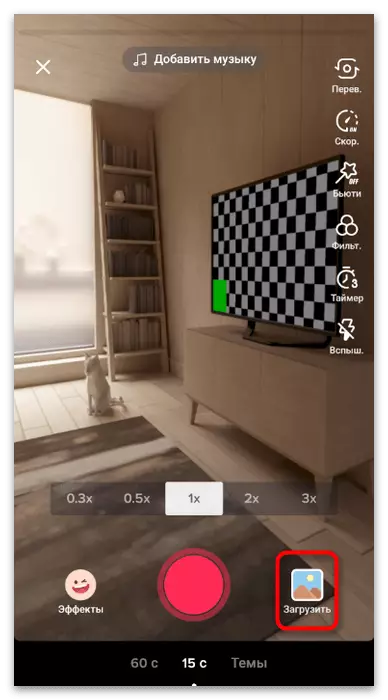
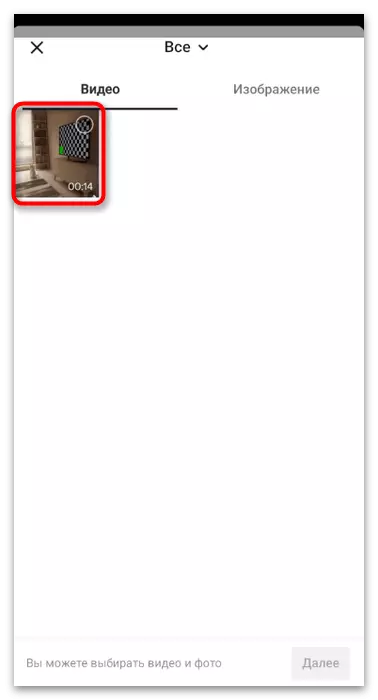
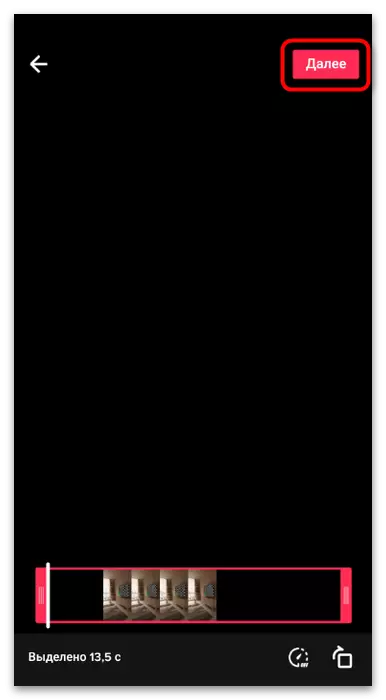
Metodu 3: framelapse
Frammelapse - applikazzjoni għall-immaniġġjar tal-vidjow tal-frekwenza tal-qafas kemm waqt l-isparar u wara t-tlestija. Huwa perfett għall-aċċelerazzjoni, jekk ma jkollokx iktar azzjoni f'termini ta 'kontenut ta' editjar, peress li l-funzjonalità ta 'din is-soluzzjoni hija ffokata esklussivament fuq ix-xogħol bi frejms.
Niżżel framelapse minn /
- Meta tibda l-ewwel, jidhru diversi twieqi fuq l-iskrin, li jistgħu jinqraw jew jaqbżu.
- Imbagħad ħallik rimja tal-vidjow u tinteraġixxi mal-ħażna lokali sabiex ma jkollokx problemi meta tikteb jew tniżżel il-video. Hija biss biss risposta pożittivament in-notifiki li dehru.
- Biex taġġusta l-veloċità tad-daqq fuq il-panel fuq il-lemin hemm buttuna separata.
- Jekk tikklikkja fuqha, se jidher menu ġdid bil-lista ta 'intervalli ta' qafas disponibbli. Immarka l-mod xieraq mal-markatur jew mur "custom" biex issettja l-veloċità meħtieġa b'mod indipendenti.
- Ikklikkja l-buttuna Rekord biex toħloq video tat-test.
- Il-modi huma murija immedjatament fuq l-iskrin preview waqt ir-reġistrazzjoni. Ladarba l-video ikun lest, waqqaf il-qbid u l-logħob. Mill-mod, il-ħażna tal-proġett iseħħ awtomatikament u l-fajls kollha jitpoġġew fil-folder "Video".
- Jekk ikollok bżonn tiftaħ romblu lest biex tbiddel il-veloċità, taptap l-ikona tal-logħob.
- Mur fil-gallerija u sib il-fajl meħtieġ hemm. Ibdel il-veloċità daqq bl-istess mod kif ġie muri hawn fuq.
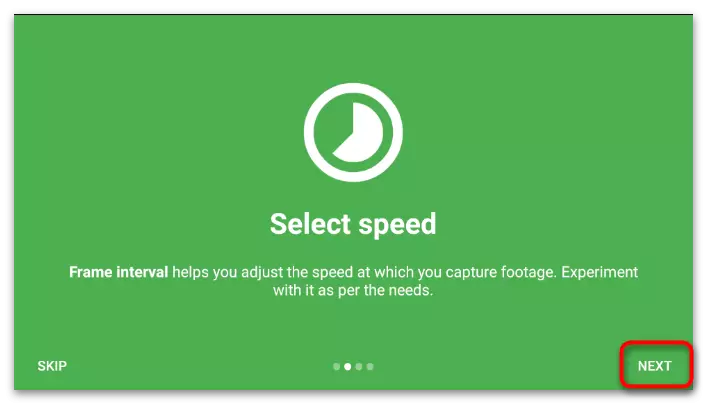

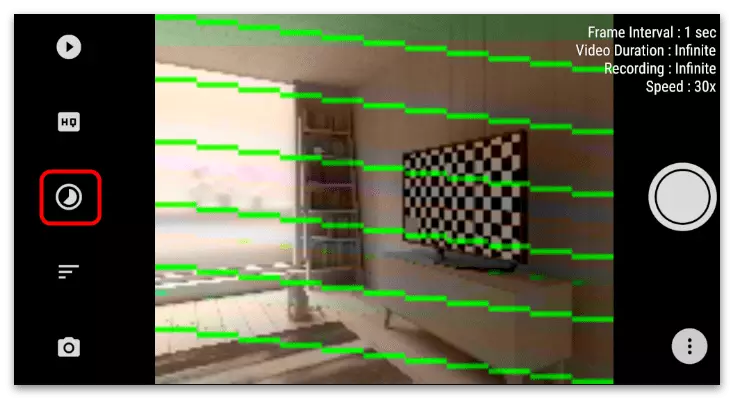
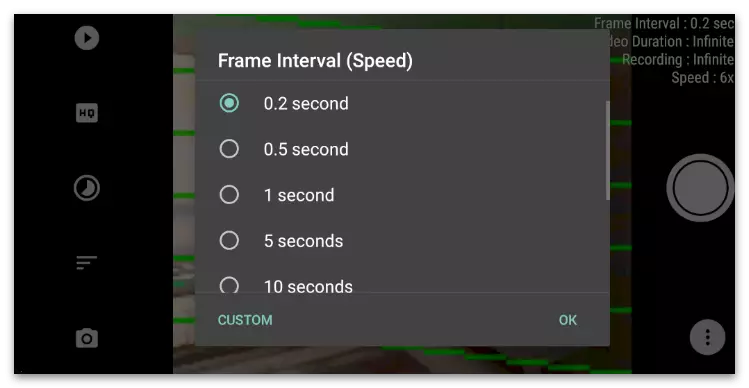
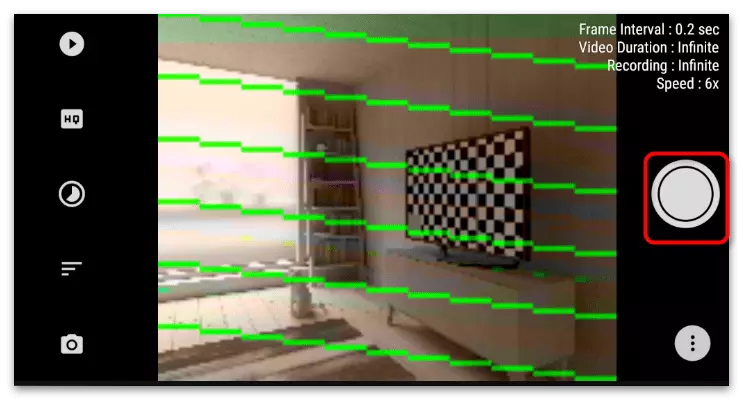
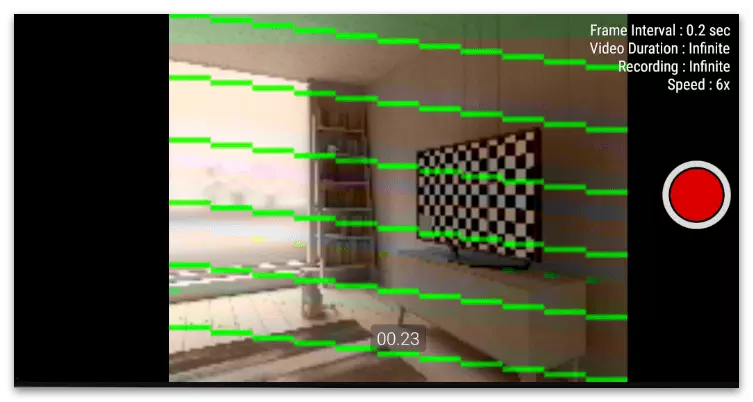
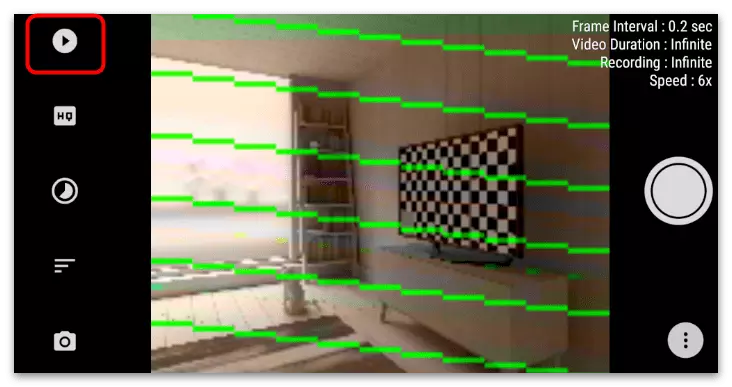
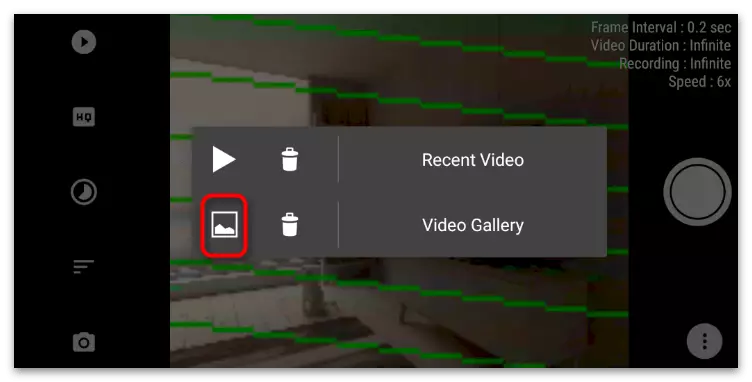
Għal sistemi operattivi mobbli, hemm programmi oħra maħsuba għall-installazzjoni ta 'vidjow, iżda li fihom tidħol fl-għodda tal-kontroll tal-veloċità. F'artikoli oħra fuq il-websajt tagħna, iddedikat għal applikazzjonijiet għal OS speċifiku, issib informazzjoni dwar din il-kwistjoni u tista 'tagħżel id-deċiżjoni li l-interessi, jekk l-ebda waħda minn dawn ta' hawn fuq ma avviċinat.
Aqra iktar: Applikazzjonijiet għall-immuntar ta 'vidjow fuq Android / iPhone
Għażla 2: Kompjuter
Xi utenti jużaw programmi tal-kompjuter meta l-video huwa mmuntat għal Tiktok. Dan għandu t-tifsira tiegħu stess, peress li ċerti proġetti sempliċement ma jimplimentawx l-użu ta 'applikazzjonijiet mobbli u, barra minn hekk, l-editur inkorporat fin-netwerk soċjali. Waħda mill-kompiti mwettqa b'installazzjoni kumplessa bħal din huwa li taċċellera l-video. Ikkunsidra dan il-proċess billi tuża l-eżempju ta 'żewġ programmi popolari, u trid issib l-istess funzjoni fl-użu tar-rakkomandazzjonijiet tagħna li jqisu.Metodu 1: DaVinci issolvi
DaVinci issolvi huwa mezz għall-professjonisti mgħammra numru kbir ta 'funzjonijiet u għodod differenti għall-editjar tal-vidjow. Ovvjament, għandha karatteristika separata mfassla biex tissettja l-veloċità tal-utent tal-klipp. L-użu tiegħu u l-għoti tal-proġett lest jidher bħal dan:
- Mexxi l-programm u ħoloq proġett vojt.
- Mur fil-ftuħ tal-fajl jew ġibha fiż-żona magħżula.
- Fil- "Explorer", issib il-video li inti tixtieq li tħaffef, u double-click fuqha bil-buttuna maws xellug.
- Iftaħ il-ispazju tax-xogħol fuq in-numru 3, li huwa perfett biex jaħdem ma 'binarji fuq il-kalendarju.
- Drag il-klipp mill-librerija biex tagħmel il-binarji tagħha fit-tieqa tal-editur.
- Ikklikkja fuq il-lemin fuq il-video innifsek.
- Mill-menu tal-kuntest li jidher, agħżel oġġett "Ibdel il-veloċità tal-klipp".
- F'DaVinci issolvi, il-veloċità hija mkejla bħala persentaġġ, u għalhekk trid taġġusta l-valur "veloċità" sakemm tintlaħaq ir-riżultat mixtieq. Hawn taħt huwa n-numru ta 'frejms kull sekonda u t-tul tar-romblu b'veloċità sett.
- Mat-tlestija fuq il-video track, se tara li l-effett xieraq huwa applikat għaliha. Play biex tara r-riżultat.
- Mur fl-aħħar żona tax-xogħol biex tibgħat proġett biex tirrendi.
- Ibdel il-format tal-video għal waħda aċċettabbli għalik u tiżgura li r-riżoluzzjoni tikkorrispondi għal dik li fiha l-klipp se jitgħabba fit-tits.
- Ladarba s-settings jispiċċaw, ikklikkja "Żid mal-Rendering Que".
- Ikkonferma mill-ġdid biex tibda l-ipproċessar bl-użu tal-buttuna fuq il-lemin.
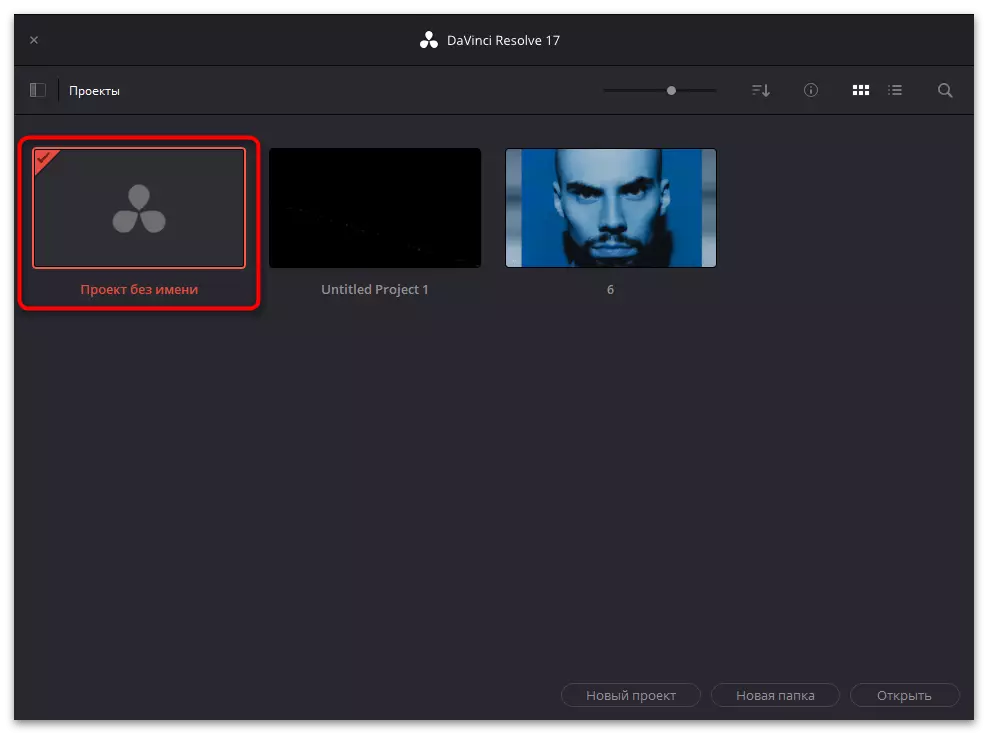
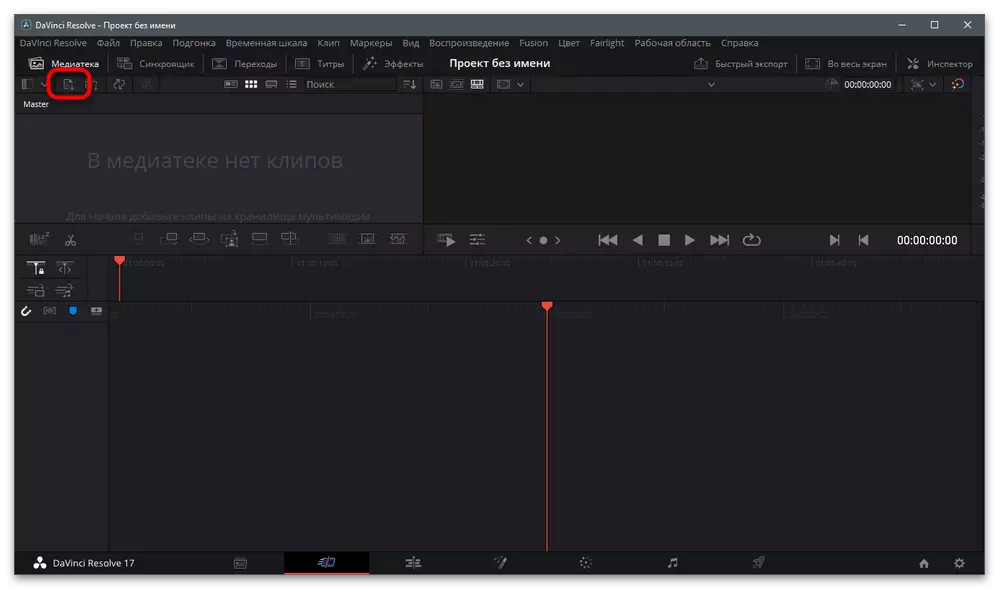
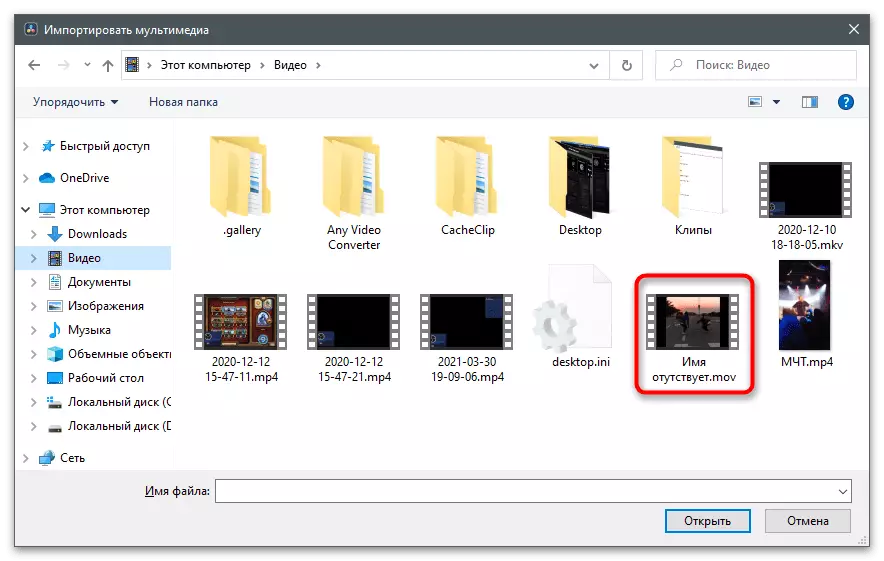
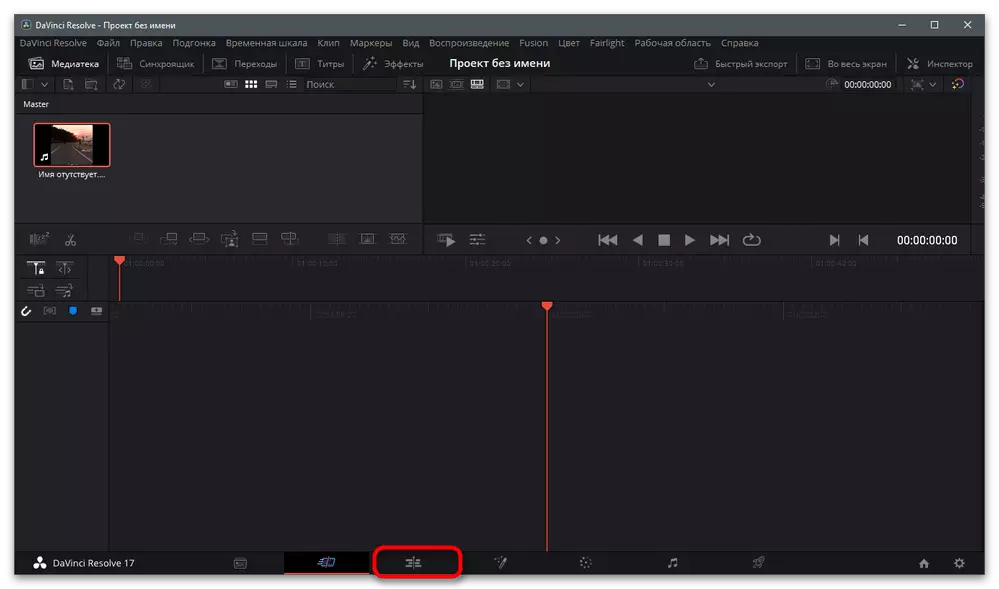
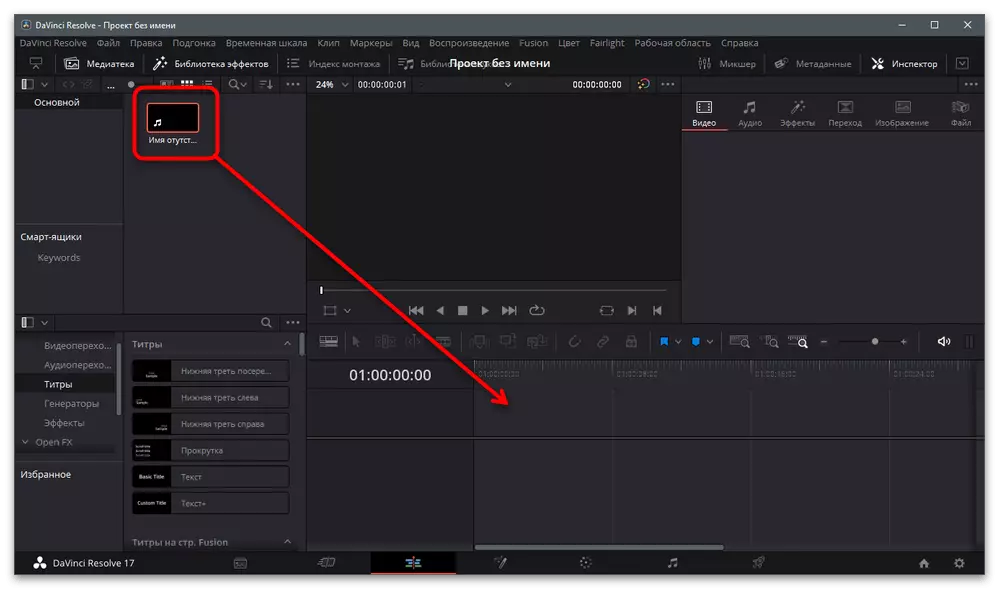
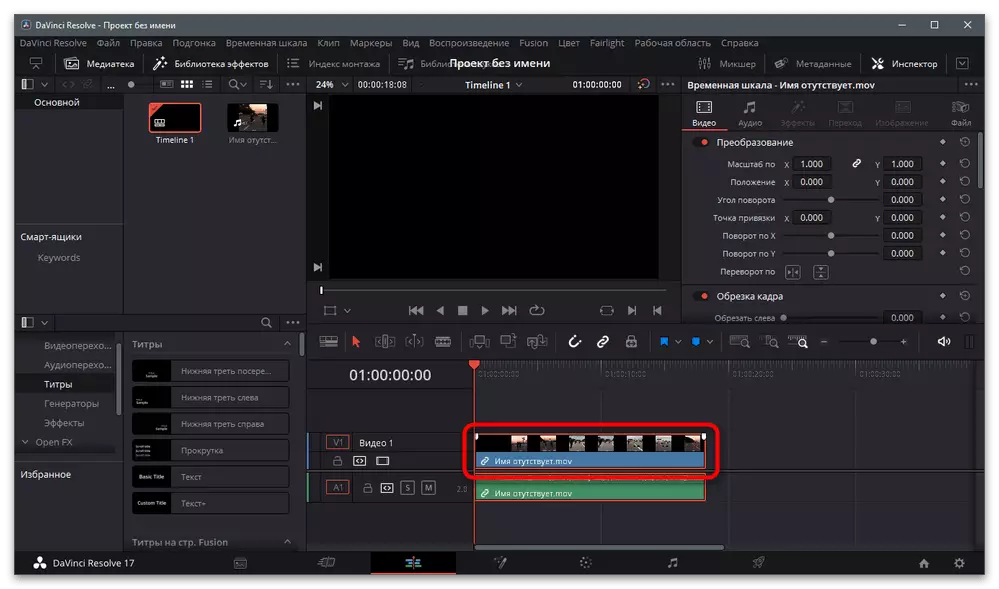
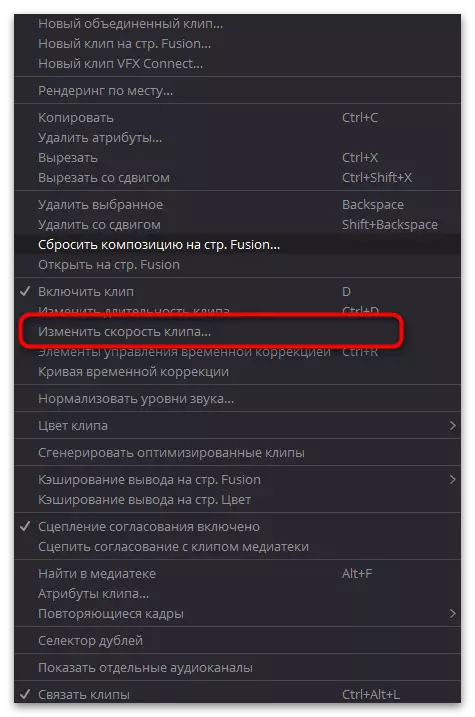
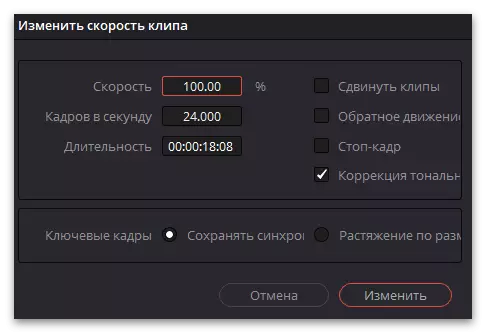
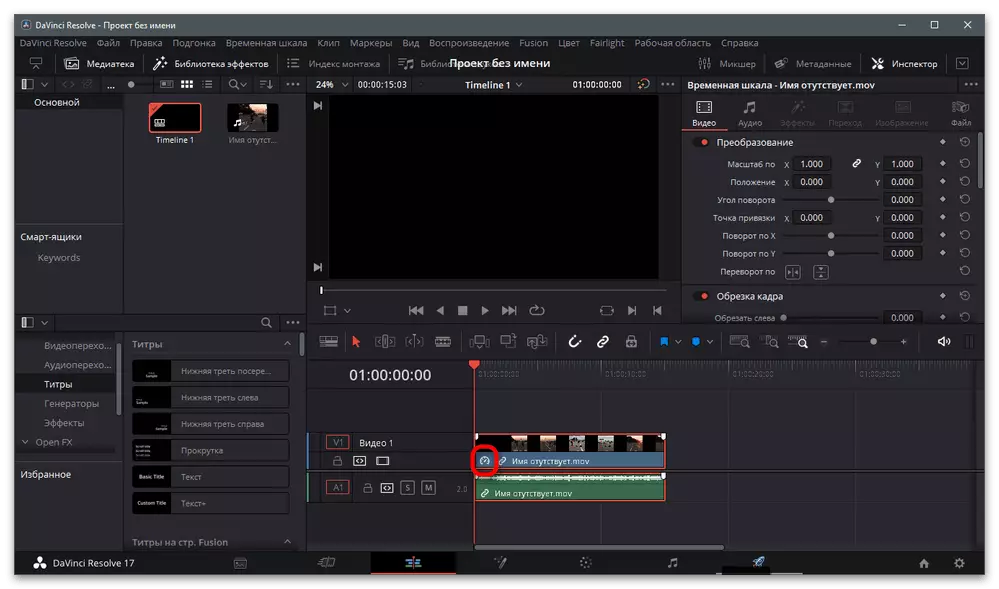
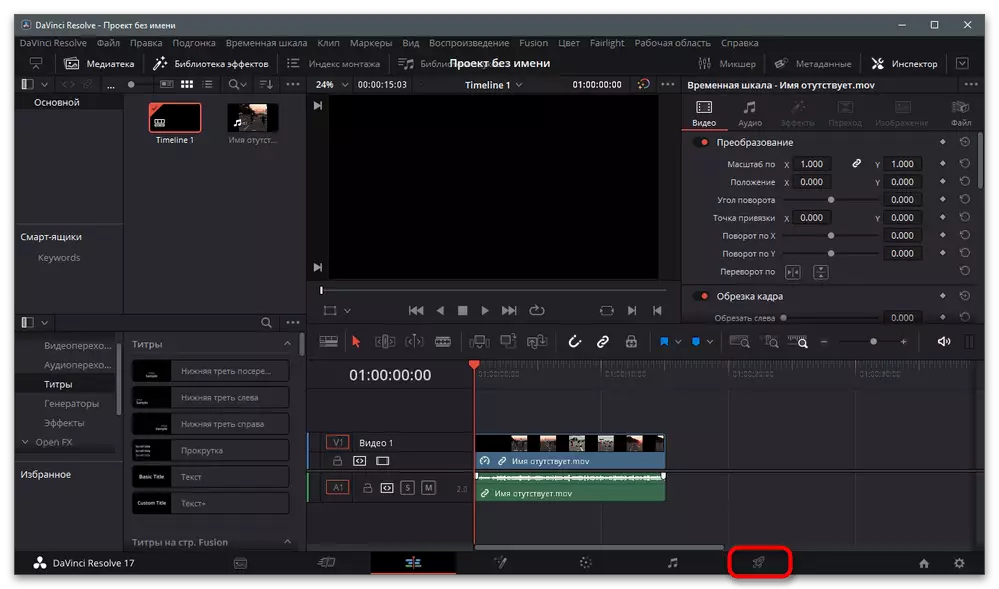
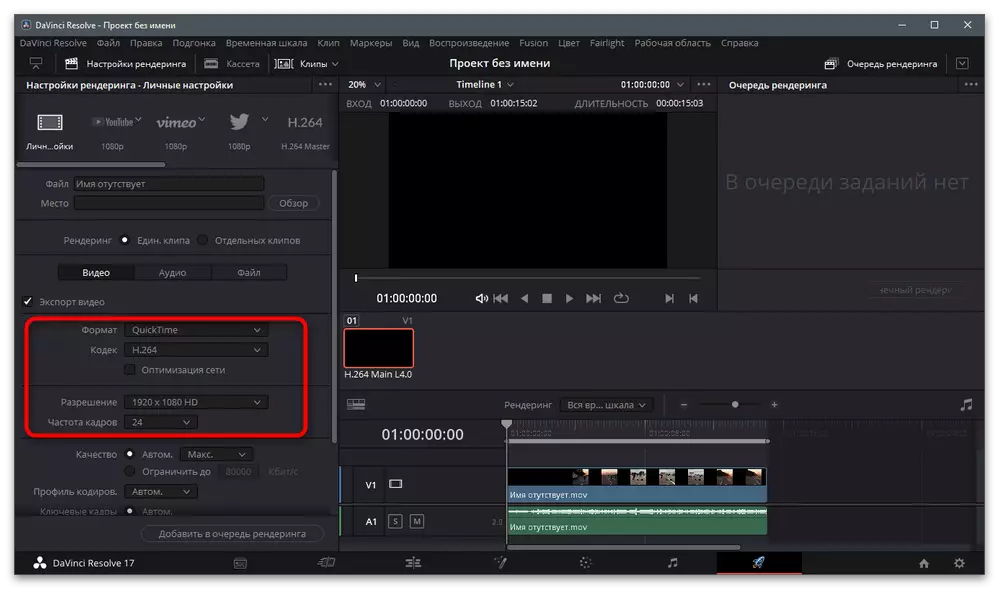
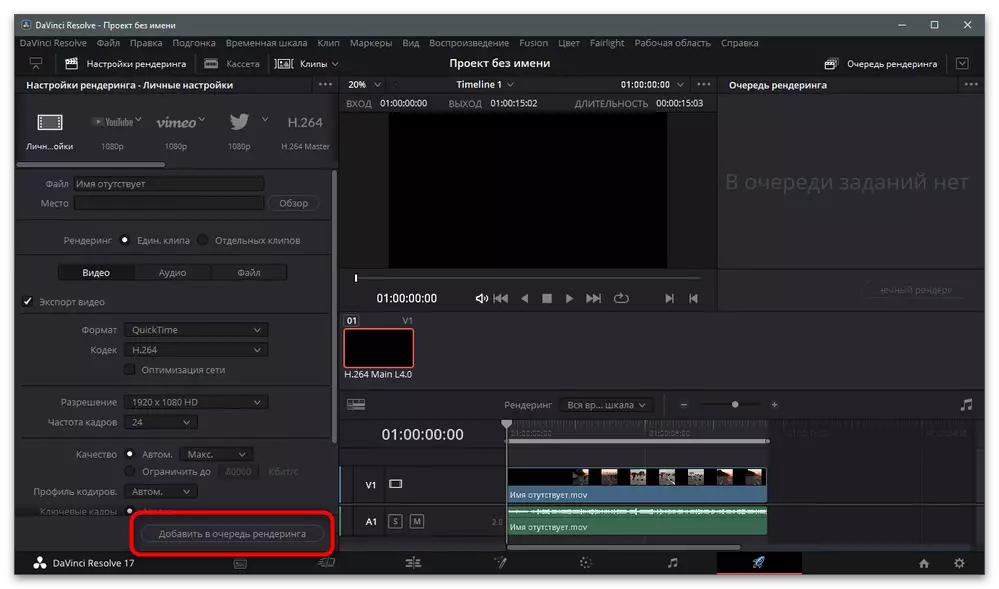
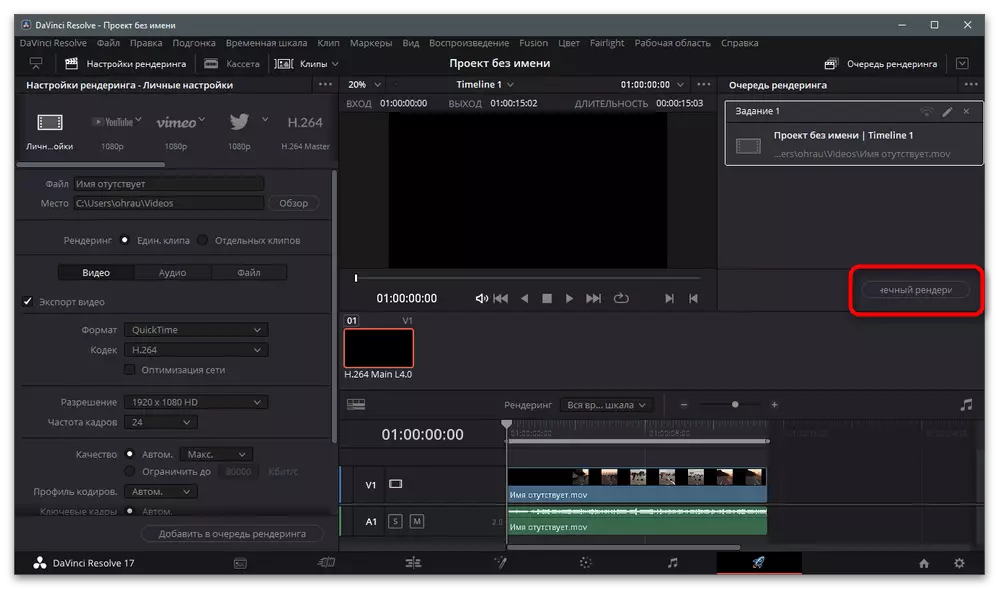
Metodu 2: Adobe Wara l-effetti
Adobe Wara l-effetti ma jintgħażlux saltwarjament bħala t-tieni eżempju. Fiha, il-prinċipju tal-aċċellerazzjoni tal-vidjow huwa differenti mill-murija qabel, li hija wkoll karatteristika ta 'xi reġistraturi oħra tal-vidjow. L-utent irid jiġi applikat għar-romblu l-effett korrispondenti, wara li jkun meħtieġ li tiġi aġġustata billi tilħaq il-veloċità tad-daqq mixtieqa.
- F'tieqa ta 'merħba, ikklikkja l-buttuna "Oħloq Proġett".
- Wara li tniżżel it-tieqa prinċipali, agħżel il- "Oħloq kanzunetta minn video".
- Fil- "Explorer", issib il-video biex taċċellera, agħżelha u kklikkja fuq "Import".
- Għandu jiġi awtomatikament miżjud mal-kalendarju, wara li jeħtieġ li jiġi enfasizzat billi tagħfas il-buttuna tax-xellug tal-maws.
- Ċempel lill-menu "Effett" fuq il-panew ta 'fuq u erġa fuq il-ħin "ħin".
- Mill-lista li tidher, agħżel "Distorsjoni tal-Ħin".
- Il-parametru ewlieni huwa "Veloċità" - huwa mkejjel bħala persentaġġ u huwa stabbilit skond il-ħtiġijiet ta 'l-utent. Huwa ċar li biex taċċellera r-romblu, il-valur għandu jkun iktar minn 100%.
- Il-parametri li jifdal ma jistgħux jintmessu, imma jekk tixtieq tesperimenta, ibdel kwalunkwe, tilgħab klipp u tiċċekkja kif il-mapping jinbidel.
- Agħmel azzjonijiet oħra ta 'installazzjoni, wara li ssejjaħ "fajl" u ċċaqlaq il-cursor għall-esportazzjoni.
- Żid il-video mal-kju ta 'l-ipproċessar.
- Uża "Settings" u "Modulu tal-Output" biex tbiddel il-parametri tal-ipproċessar tar-rombli.
- Kun żgur li tagħti attenzjoni lill-format tal-ħruġ u l-permess. Ikkunsidra li tictock għandha restrizzjonijiet u rakkomandazzjonijiet li jeħtieġ li jiġu kkonfigurati.
- Permezz ta 'prontezza, ikklikkja fuq l-għoti u tistenna l-ipproċessar tal-klipps.
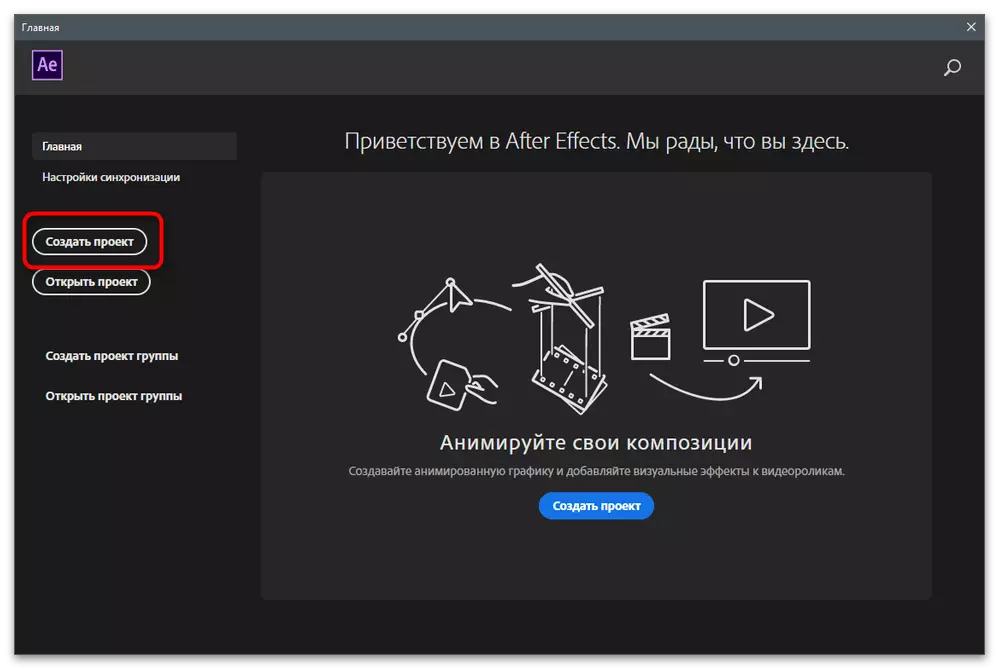

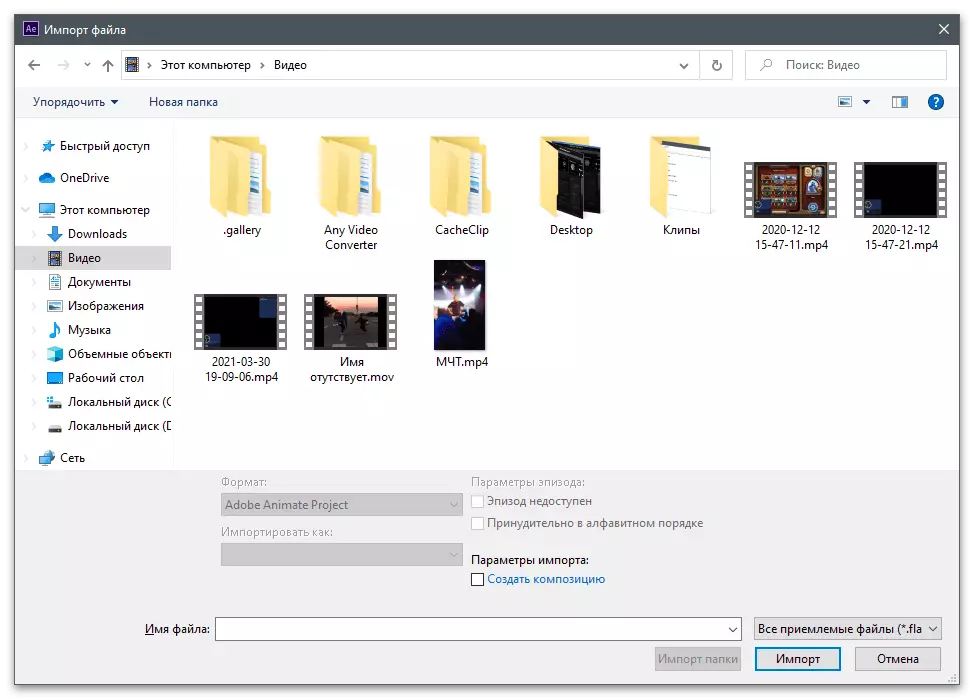
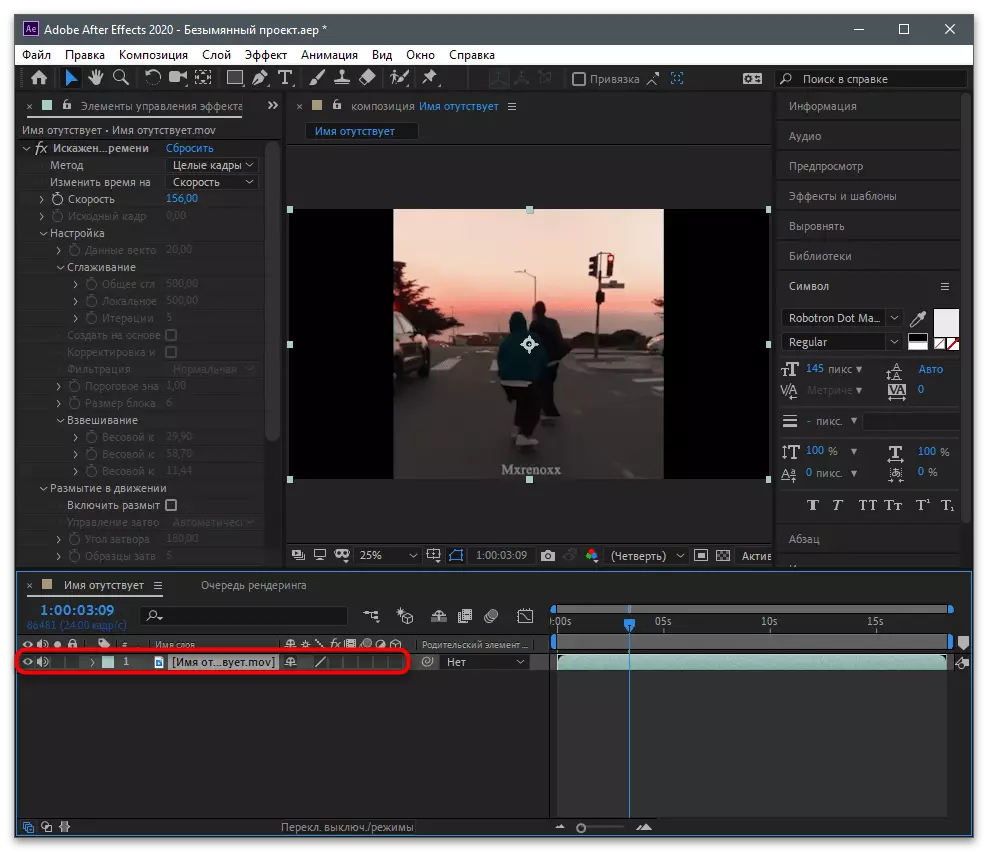
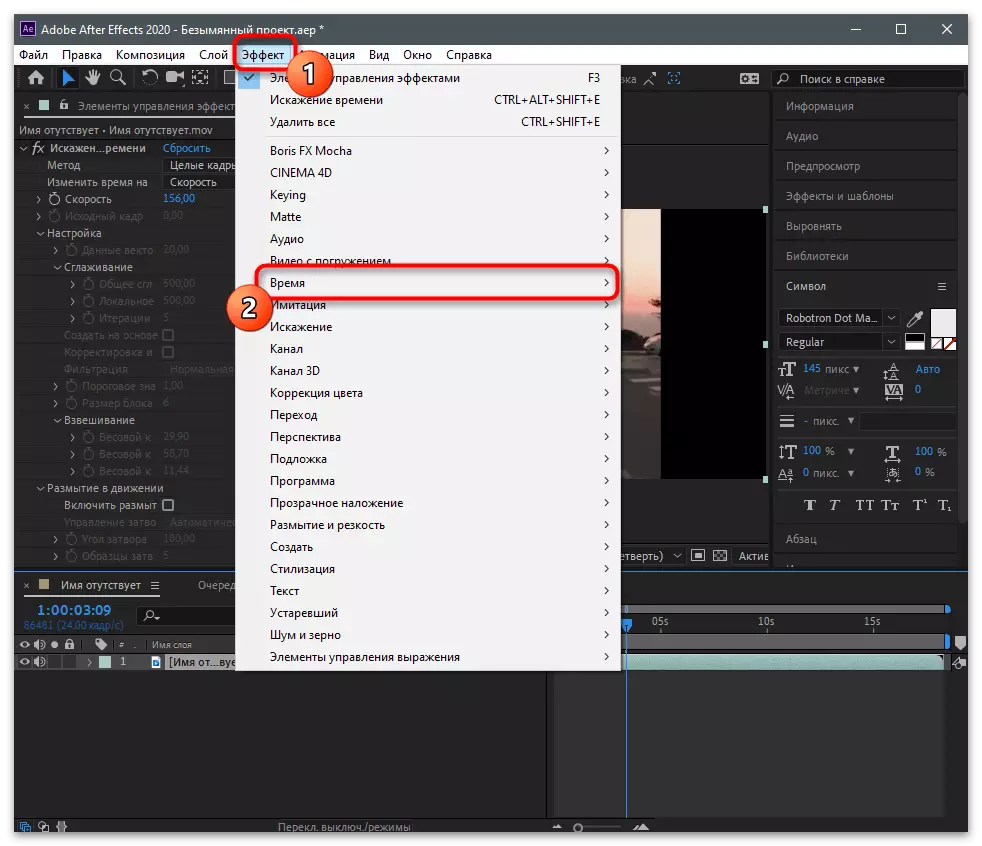
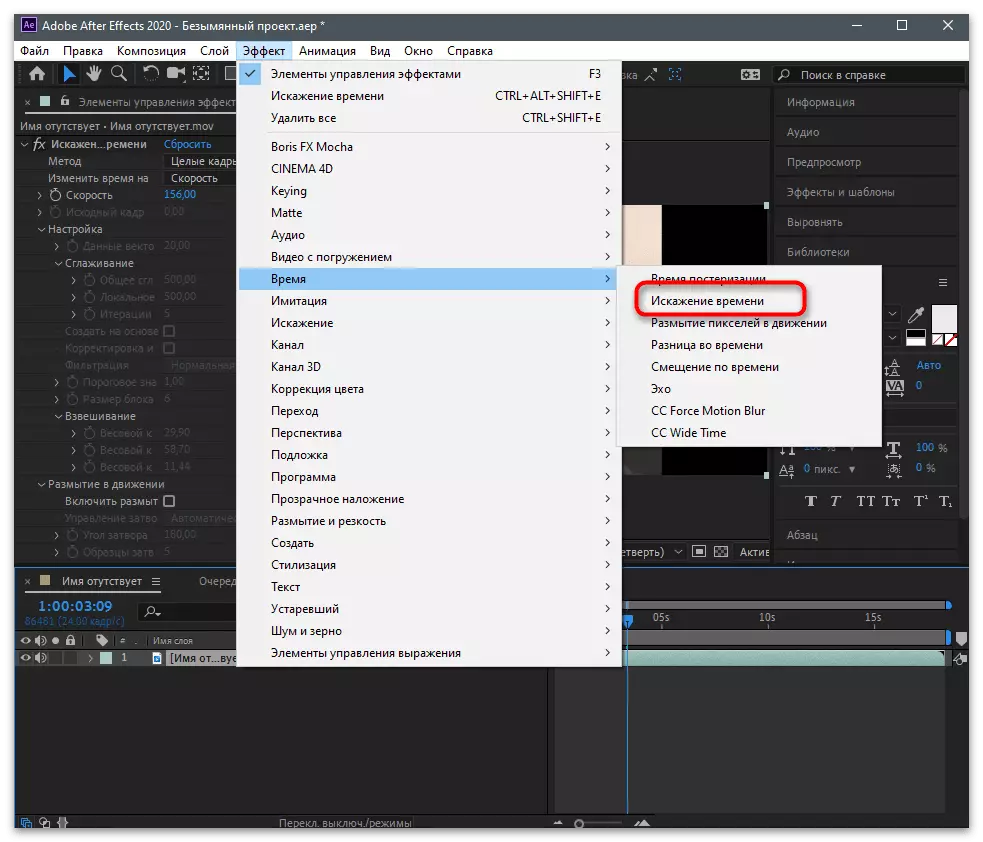
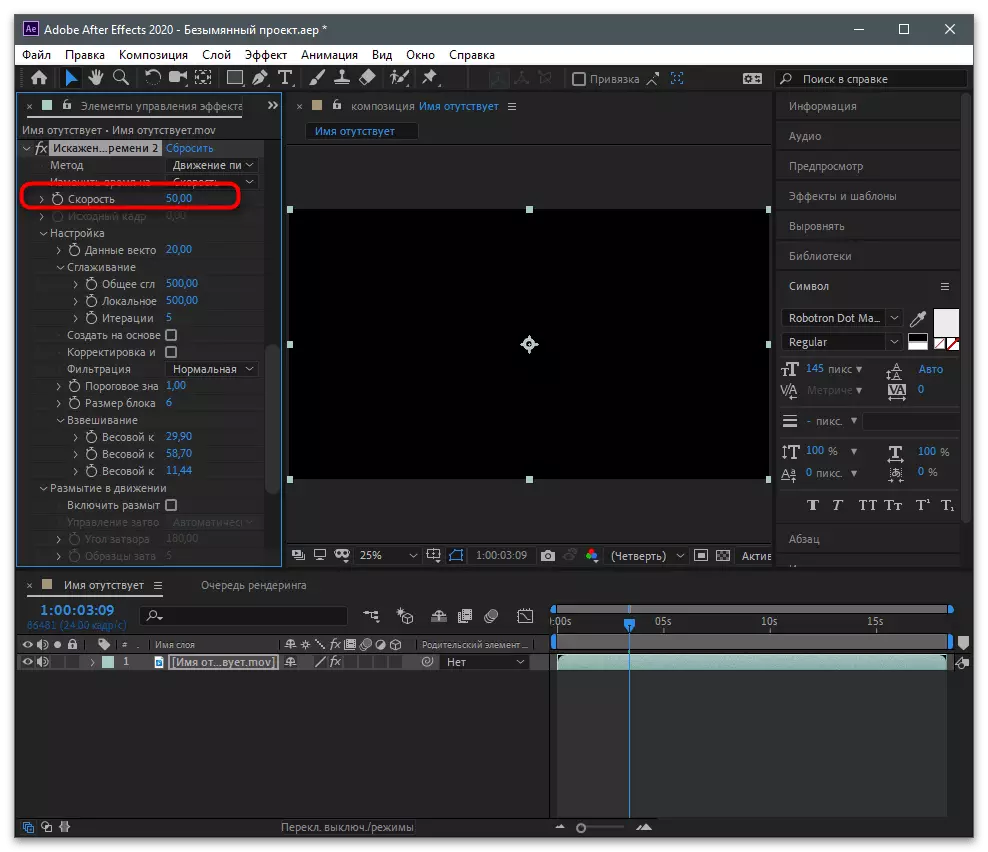
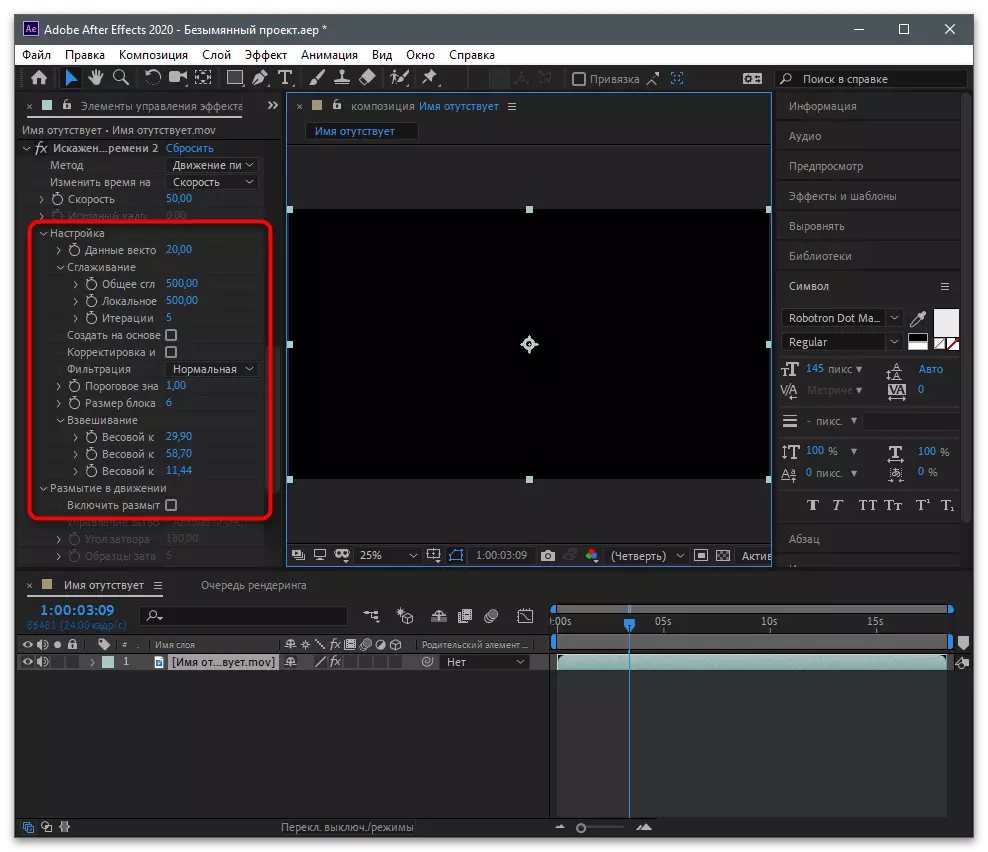

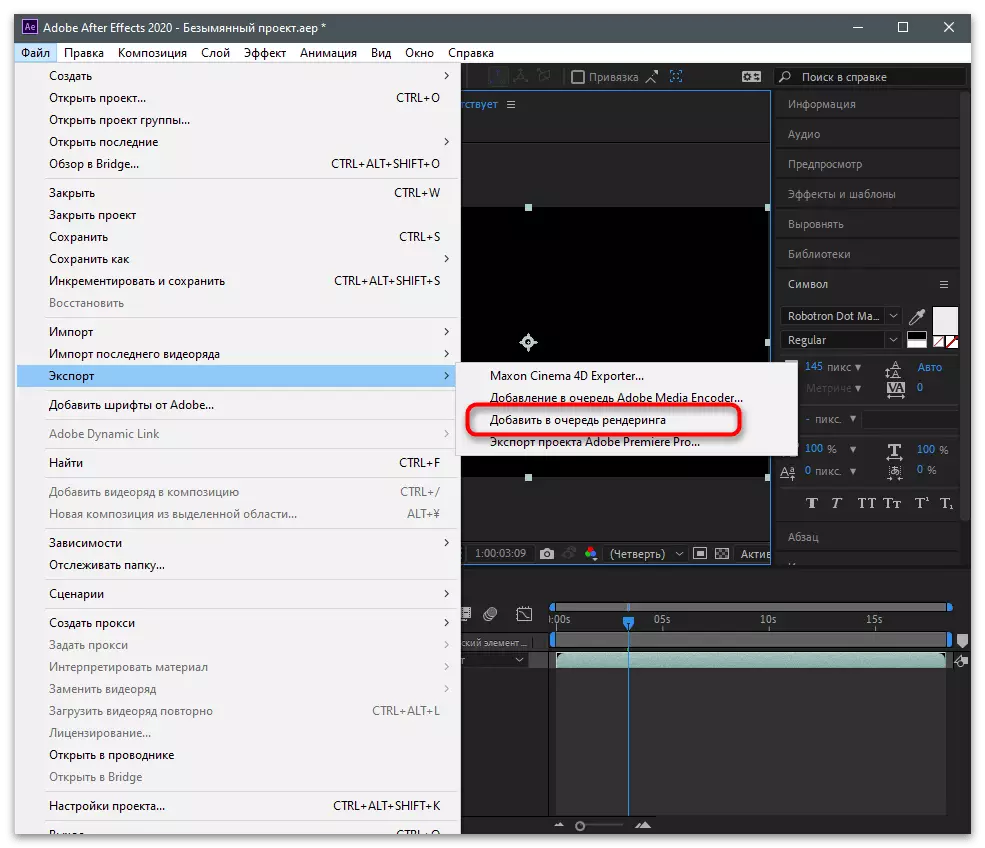
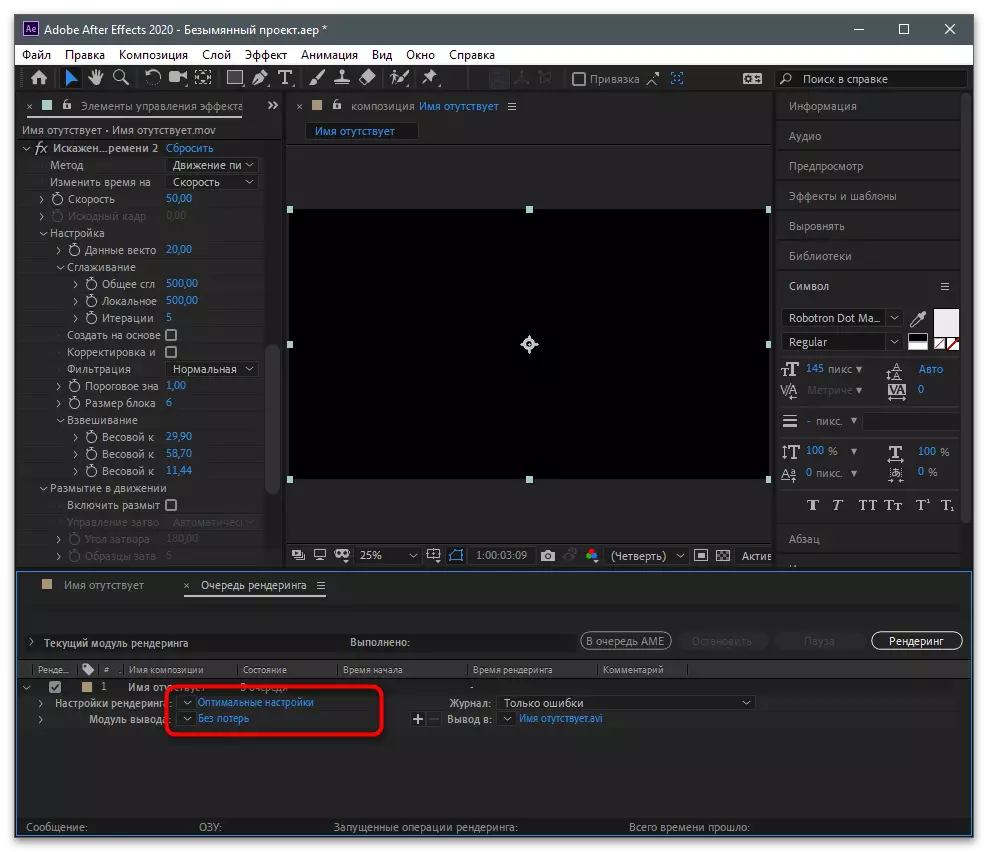
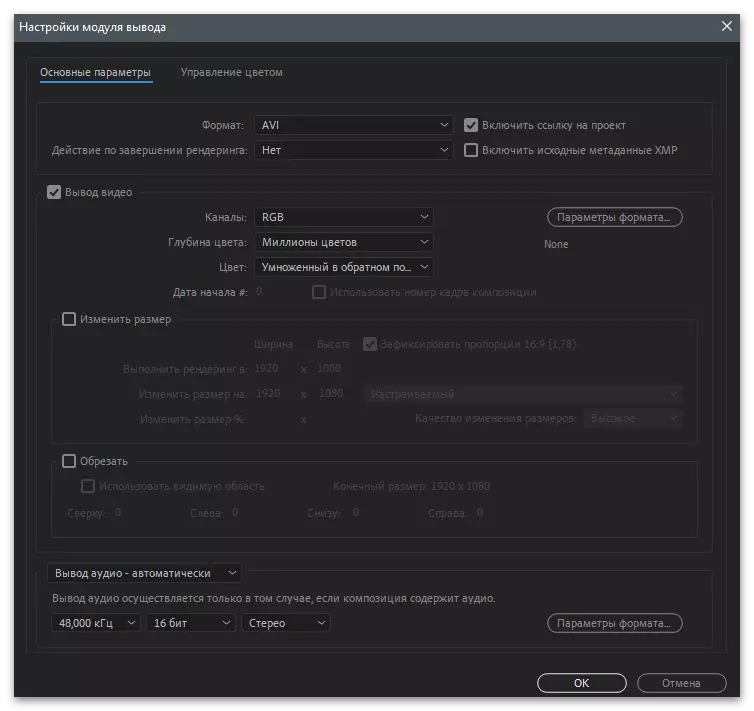
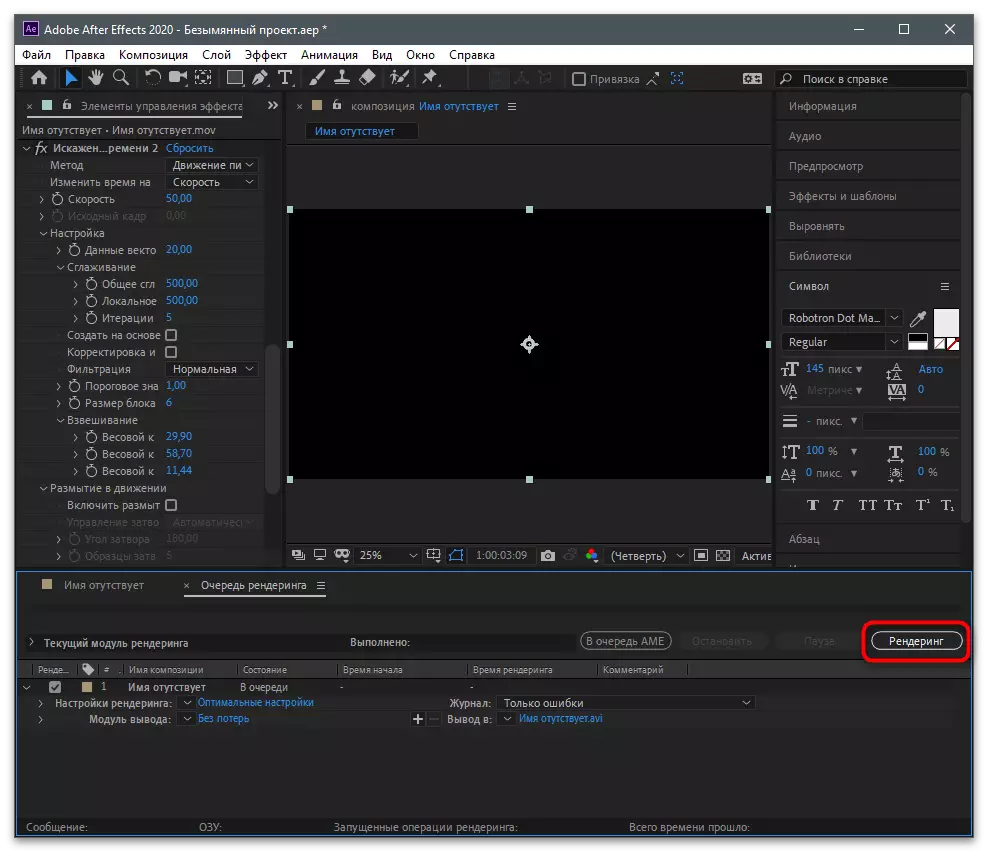
Innota l-eżistenza u programmi oħra adattati għall-immuntar tal-vidjow fuq il-kompjuter. Ħafna minnhom jappoġġjaw din il-funzjoni bħal aċċelerazzjoni, sabiex inti tista 'tagħżel kompletament kwalunkwe editur tal-vidjow jekk ma tridx tuża kull ħaġa li ġiet ikkunsidrata hawn fuq. Aqra iktar dwar l-iktar soluzzjonijiet popolari fl-artiklu hawn taħt.
Aqra iktar: Programmi ta 'Installazzjoni tal-Vidjo
Tagħbija tal-vidjow fuq il-kanal
Fir-tlestija, ikkunsidraw il-proċess ta 'tniżżil tal-klipp lest għall-kanal tiegħek fit-touchtock mill-kompjuter permezz tal-verżjoni web tagħha. Dan jippermettilek li tiffranka l-ħin u ma taqsamx il-fajl fuq l-ismartphone tiegħek biex tniżżluh aktar tard mill-applikazzjoni.
- Iftaħ il-websajt uffiċjali u illoggja fil-kont tiegħek, segwit billi tniżżel il-video billi tikklikkja fuq il-buttuna circled mill-qafas fil-screenshot li jmiss.
- Drag il-fajl għaż-żona magħżula jew ikklikkja fuqha biex tagħżel mill- "Explorer".
- Tqassim tal-vidjow u kklikkja darbtejn fuqha biex tagħżel.
- Speċifika l-header, jekk meħtieġ, iċċekkja l-utenti u żid hashtags.
- Qabel il-pubblikazzjoni, ma tkunx dwar il-parametri addizzjonali tal-wiri u l-kummenti.